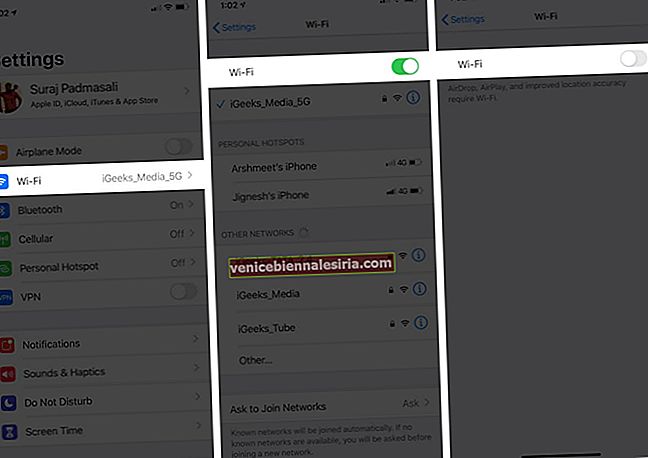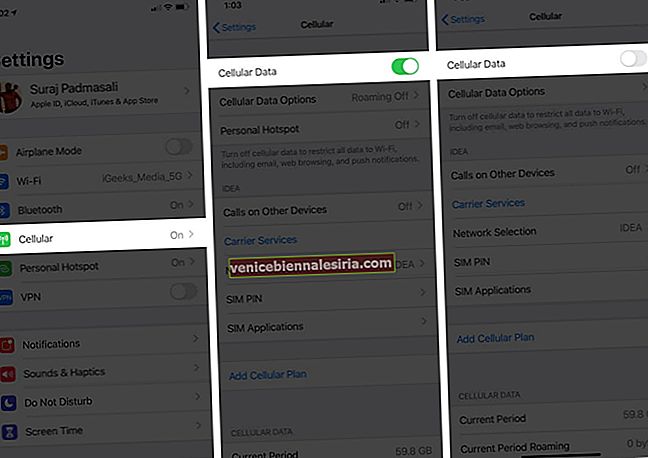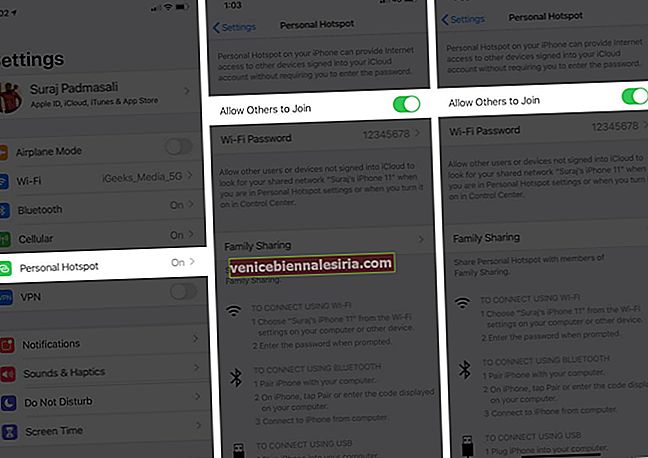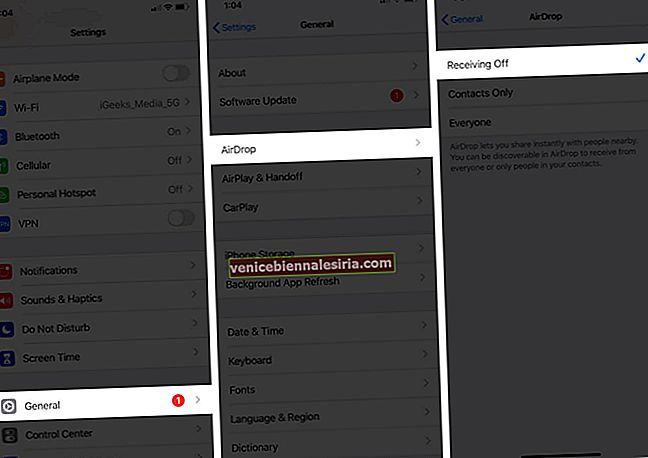Om du står inför problem med överhettning av iPhone är du inte ensam. Många användare upplever samma sak, så vi är här för att dela hur du kan förhindra att din iPhone överdrivs. Men innan vi går vidare med lösningarna är det viktigt att veta varför finns det en överhettningsproblem på iPhone? Låt oss ta en djupare titt!
Varför blir min iPhone så varm?
Eftersom det finns flera anledningar till att iPhone tenderar att överhettas är det lite knepigt att hitta den som kan vara kärnan i problemet. Till exempel är ett skrymmande fodral utan värmeavledning, en falsk laddare, strömkrävande funktioner och felaktigt batteri några av de välkända synderna. Inte bara det, även en programvarufel, rörig lagring, lång exponering för det heta och fuktiga tillståndet och omfattande användning (dvs. actionfylld spel eller timmar av videostreaming) är också kända för att spela spoilsport.
Så när du står emot överhettningsproblemet måste du tänka på alla dessa aspekter. Så länge problemet är relaterat till programvaran eller för den delen användningsstilen (dos och inte för att undvika överdrift) kan du bli av med din iPhone för överhettningsproblem.
Vad händer om problemet är relaterat till hårdvaran? I det här fallet kan du behöva byta ut batteriet eller byta ut andra skadade / felaktiga hårdvarukomponenter. För nu, låt oss kolla in de lönsamma lösningarna för att åtgärda överhettningsfrågan på din iPhone.
Så här fixar du överhettningsproblem i iPhone
- Undvik heta miljöförhållanden
- Bli av med den felaktiga / falska laddaren
- Stäng av Bluetooth, Wi-Fi, mobildata och personlig hotspot
- Inaktivera platstjänster
- Aktivera låg batteriläge på iPhone
- Tvinga stäng alla bakgrundsappar
- Starta om din iPhone
- Uppdatera iOS
- Återställ alla inställningar
- Förvräng din iPhone
- Kontakta Apple Store
# 1. Undvik heta miljöförhållanden
Apple rekommenderar att du använder din iPhone i temperaturintervallet 0 ° och 35 ° C (32 ° till 95 ° F). Men i länder som Indien och de flesta tropiska regioner ligger temperaturen långt över detta. Nu behöver du inte sluta använda eller köpa iPhones i dessa länder. Men det är en bra idé att vänta och låta enheten svalna regelbundet om du har använt den under mycket varma förhållanden.
Lämna aldrig din iPhone i en parkerad bil eftersom temperaturen inuti stiger exponentiellt. Det är en säkerhetsrisk!
# 2. Bli av med den felaktiga / falska laddaren
En av de första sakerna du bör göra när du står inför överhettningsproblemet är att kontrollera laddaren. Och om du använder en falsk laddare för att starta din iPhone, tar du helt enkelt bort laddaren för att spara din enhet från riskerna med uppvärmningsproblemet.
Även om det finns massor av iPhone-laddare på marknaden är väldigt få MFi-certifierade och har fullt stöd för enheten. De är inte bara oförenliga utan också osäkra och kan därför till och med skada din smartphone.
Sidanot: Se också till att blixtporten är ren och fri från smuts eller ludd. Använd en tandpetare för att försiktigt rengöra porten eftersom den staplade luddet kan hindra laddaren från att ladda enheten ordentligt. vilket leder till överhettningsfrågan.
# 3. Stäng av Bluetooth, Wi-Fi, mobildata och personlig hotspot
Även om det inte i sig är en lösning, kan avstängning av Wi-Fi, mobil, Bluetooth och till och med personlig hotspot hjälpa iPhone att svalna. Så när du hittar din iPhone lite överst, inaktivera alla dessa funktioner tills enheten har återgått till det normala.
- Så här stänger du av Wi-Fi på iPhone: Öppna Inställningar → Tryck på Wi-Fi → och stäng sedan av växeln.
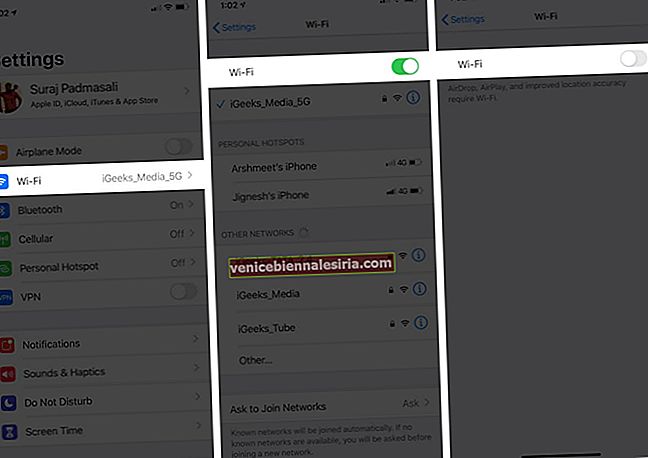
- Inaktivera Bluetooth på din iPhone: Öppna Inställningar → Tryck på Bluetooth → och stäng sedan av växeln.

- Inaktivera mobildata på iPhone: Öppna Inställningar → Tryck på Mobildata → och stäng sedan av växeln.
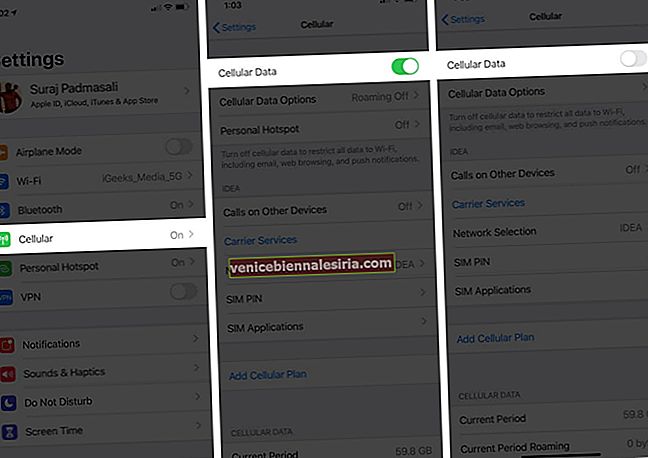
- Inaktivera iPhones personliga hotspot: Öppna Inställningar → Tryck på Personal Hotspot → och stäng sedan av växeln.
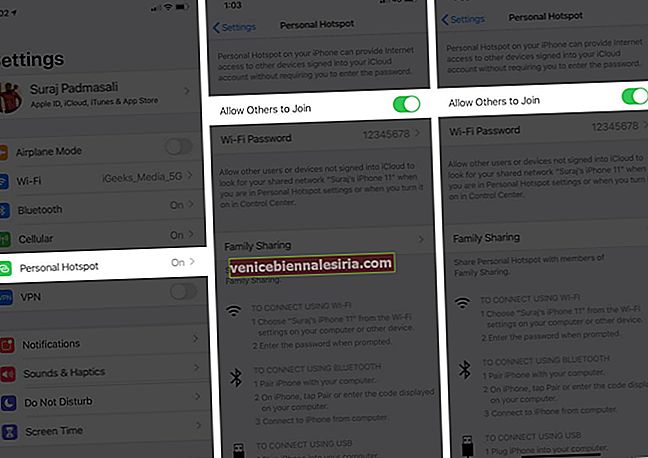
- Stäng av AirDrop på iPhone: Öppna Inställningar → Tryck på Allmänt → AirDrop och välj Mottagning av.
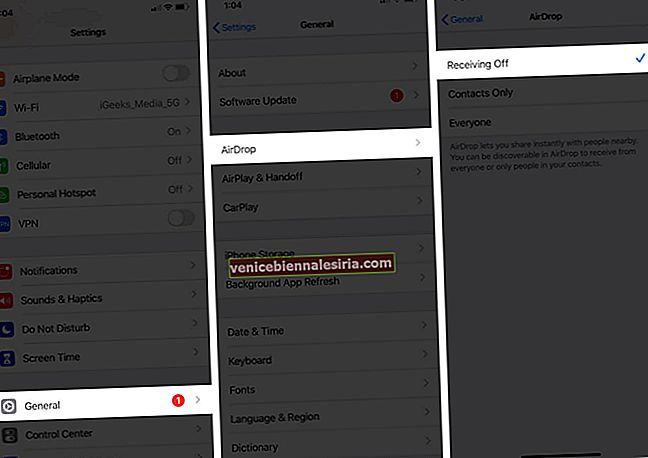
# 4. Inaktivera platstjänster
Många appar och systemtjänster använder ständigt platsen i bakgrunden. Det kräver mycket batteri och kan orsaka uppvärmningsproblem. Att stänga av den en stund kan hjälpa. För att göra det, öppna Inställningar app → Sekretess → Platstjänster → stäng av växeln.

# 5. Aktivera låg batteriläge på iPhone
Jag antar att du kanske undrar varför jag har inkluderat “Low Power Mode” som lösningen för att åtgärda iPhone-uppvärmningsproblemet. Tja, låt mig berätta att den är utformad för att minska energiförbrukningen genom att stänga av flera strömkrävande funktioner som automatisk nedladdning och posthämtning.
Med den kraftiga minskningen av energiförbrukningen behöver batteriet inte göra extra ansträngningar och det kan spela en viktig roll för att hålla iPhone sval även under omfattande användning. Jag fattar?
Öppna appen Inställningar → Batteri → aktivera läget för låg ström.

# 6. Tvinga stäng alla bakgrundsappar
Körs för många appar i bakgrunden? Om ja, kan det vara orsaken till att din iPhone överhettas. Att stänga dessa appar hjälper. Svep uppåt från skärmens botten och håll ned. Dra nu alla appkort för att tvinga stänga dem.
# 7. Starta om iPhone
Inte bara iPhone utan all slags elektronik drar nytta av att starta om. Så fortsätt och starta om enheten. Om det inte hjälper kan omstart av din iPhone effektivt lösa överhettningsproblemet.
# 8. Uppdatera iOS
Användarbasen på iPhone är enorm, och när ett stort problem uppstår är Apple snabbt med att ta itu med en programuppdatering. Därför är det en bra idé att köra den senaste iOS-versionen på din enhet. För den här öppna appen Inställningar → Allmänt → Programuppdatering. Om du har en väntande uppdatering, tryck på Ladda ner och installera.

# 9. Återställ alla inställningar
Om ingen av ovanstående lösningar fungerade för dig, kan det hjälpa att återställa din iPhone till fabriksinställningarna. Detta raderar alla Wi-Fi-lösenord, tillagda Bluetooth-enheter, VPN-konfigurationer etc. Det tar dock inte bort någon personlig information. Innan du fortsätter, se till att du har en säkerhetskopia av din enhet så att du kan återställa den senare.
Öppna Inställningar-appen → Allmänt → Återställ → Återställ alla inställningar → Ange lösenordet för iPhones och bekräfta.
# 10. Förvräng din iPhone
En rörig iPhone är hem för flera problem som ganska trög prestanda och överhettning. Om du inte har rensat upp din iPhone på ett tag är chansen ganska hög att lagringsutrymmet kan vara fullt av lagringshöga filer, vilket kan skapa kaos.
I det här fallet kan du spåra alla överflödiga filer som du kanske har laddat ner från internet och glömt att radera senare, ta bort gamla iCloud-säkerhetskopior som inte längre är nödvändiga, avinstallera de föråldrade apparna och eliminera varje skärmdump, foto och video som du inte behöver längre.
Om du tycker att manuell radering är en tråkig uppgift, kolla in de här bästa iPhone-rengöringsapparna för att hjälpa dig att bli av med onödiga filer bekvämt.
Fästis: Ett rörigt RAM-minne tenderar ofta att fly från våra ögon för att vara utom synhåll. Oavsett om du är en kraftanvändare eller en normal joe, bör du inte misslyckas med att rensa RAM-minnet då och då så att enheten kan fortsätta att fungera smidigt eller hålla sig borta från problem som tröghet eller uppvärmning.
# 11. Kontakta Apple Store
Slutligen är det sista alternativet att kontakta Apple Support för att ta itu med sådana problem. Om ingen av ovanstående korrigeringar och försiktighetsåtgärder hjälper kan det finnas en tillverkningsfel med batteriet eller andra komponenter inuti iPhone.
Att ta det till en Apple Store eller ett auktoriserat servicecenter hjälper definitivt. De kan till och med ersätta din telefon och ge dig en ny om din iPhone har en giltig garanti.
Loggar ut…
Det här var de mest logiska sätten att ta itu med dina överhettningsproblem. Vilken metod fungerade för dig? Nämn det i kommentarerna nedan. Om du har en ny lösning eller hack, dela den också med oss.
Du kanske också vill läsa ...
- Hur man sätter en iPhone i DFU-läge
- Tips för att spara batterilivslängd för iPhone
- Så här laddar du snabbt iPhone och iPad (Ultimate Guide)